如何使用MAX函数在Microsoft Excel
在本文中,我们将学习Microsoft Excel中的MAX函数。
在Excel中,MAX函数用于从一系列单元格中查找最大或最大数目。
_
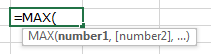 _ With the help of examples, let us understand the use of MAX function in Excel.
_ With the help of examples, let us understand the use of MAX function in Excel.
基于以下示例数据,请参考以下5个不同的示例,以了解Microsoft Excel中MAX函数的用法:
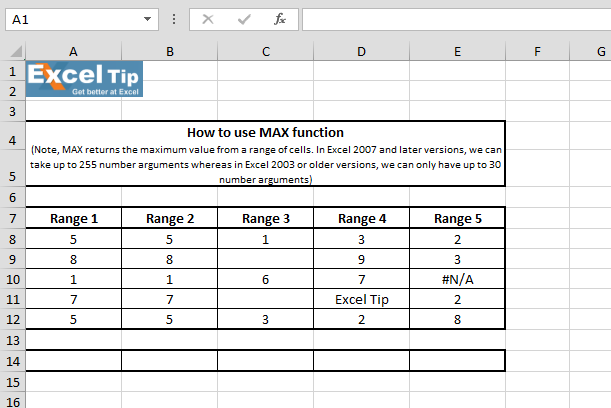
1 ^ st ^示例:-我们有一系列数字,我们希望从这些数字中检索最大数字。
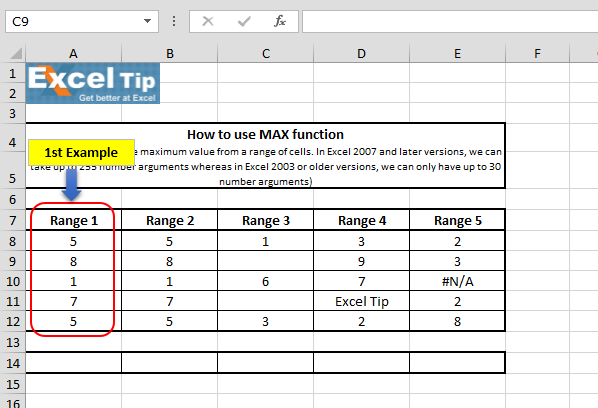
请执行以下给定步骤:-在单元格A14 = MAX(A8:A12)中输入函数
-
按Enter

2 ^ nd ^示例:-在此示例中,让我们看看在函数中输入to的值以及范围时会发生什么。
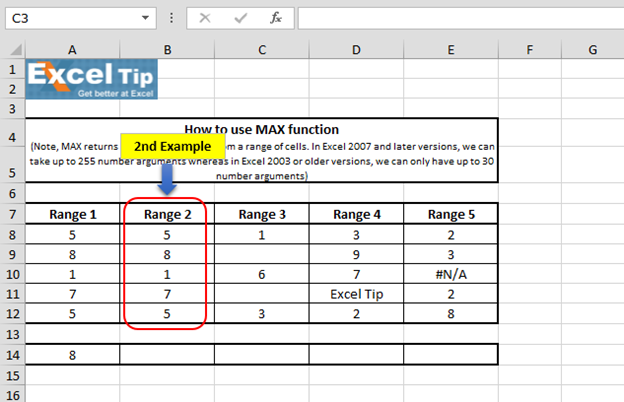
请执行以下步骤:-在单元格B14 = MAX(B8:B12,15,5 * 4)中输入函数
-
按Enter
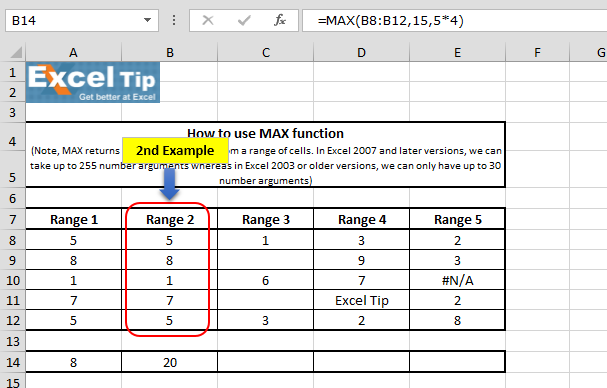
函数返回了20,在第三个参数中,我们输入了45,它等于20,这是范围和逻辑值3 ^ rd ^中的最大值。示例:-在此示例中,我们将引用功能范围。
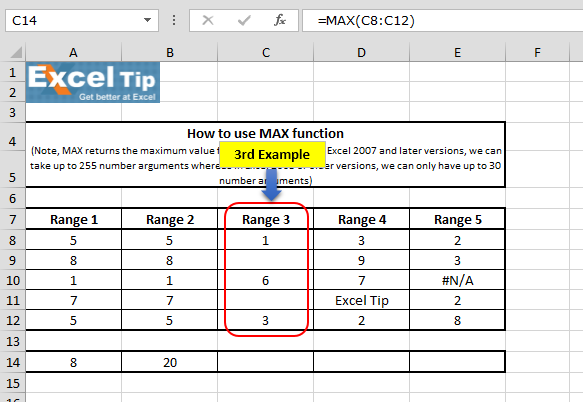
请按照以下步骤操作:-同样,在单元格= MAX(C8:C12)中输入Max函数
-
按Enter
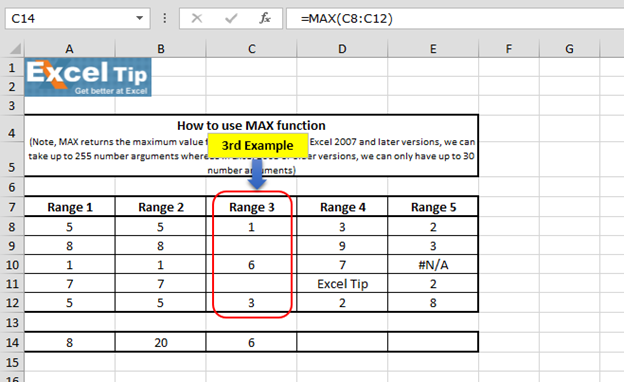
通过忽略空白单元格,Max函数根据范围内的可用值返回结果。
4 ^ th ^示例:-在此示例中,我们将看到当文本在范围内可用时会发生什么。
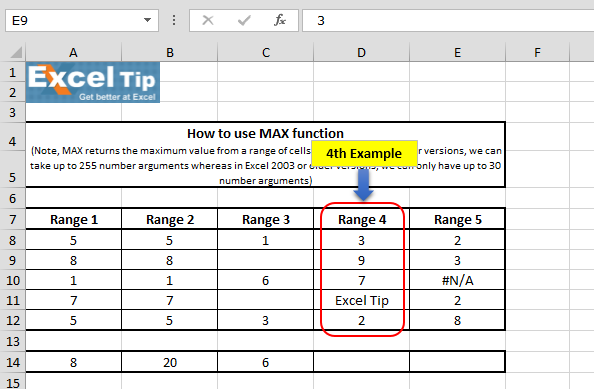
请执行以下步骤:-在单元格D14 = MAX(D8:D12)中输入函数
-
按Enter
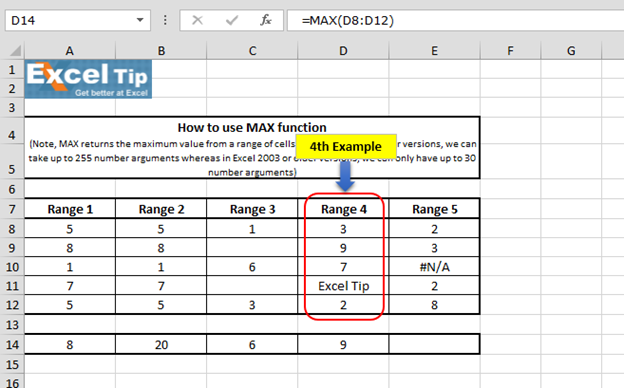
我们可以在上图中看到该函数已返回定义范围内的最大可用值。这意味着MAX函数将忽略包含指定范围内文本的单元格。
5 ^ th ^示例:-在此示例中,我们采用了范围内的误差值。
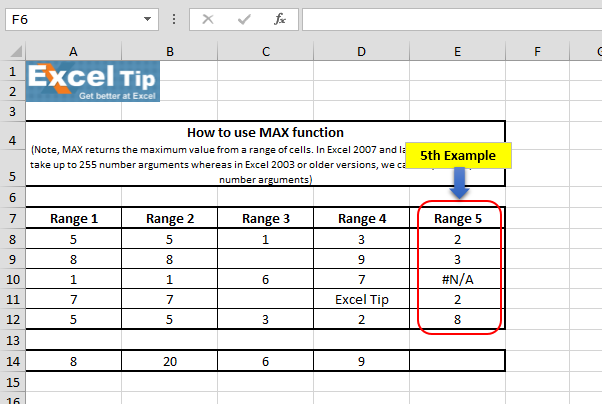
请执行以下步骤:-在单元格E14 = MAX(E8:E12)中输入函数
-
按Enter
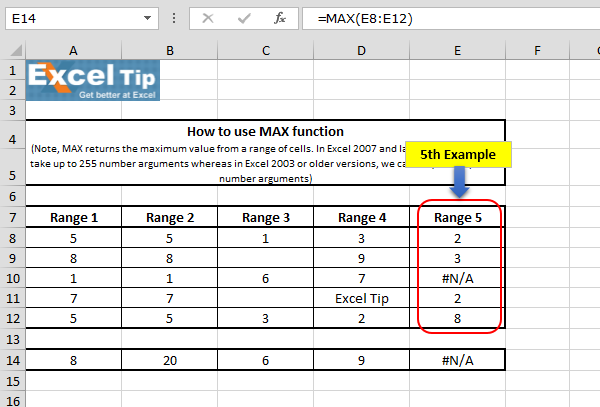
函数已返回相同的NA错误,因为它不能在number参数所指的范围内具有任何错误值,因此它返回错误作为答案。
因此,这就是MAX函数的工作方式,我们可以在不同的情况下使用它。
视频:如何在Microsoft Excel中使用MAX函数观看此简短视频中的步骤,并且书面说明位于视频上方_如果您喜欢我们的博客,请在Facebook上与您的朋友分享。您也可以在Twitter和Facebook上关注我们。_
我们很高兴收到您的来信,请让我们知道我们如何改进,补充或创新我们的工作,并为您做得更好。写信给我们[email protected]